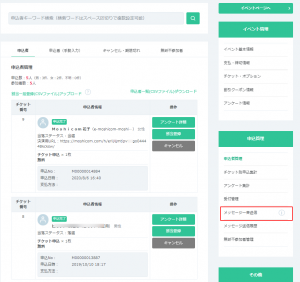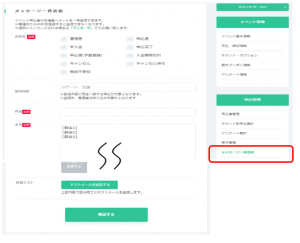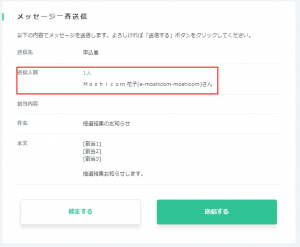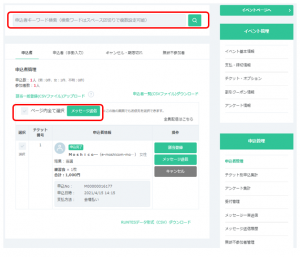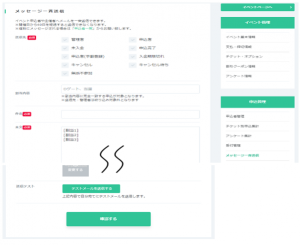申込管理メニューより、イベント申込者に対して抽選結果のメール配信をします。
メッセージは会員登録されているメールアドレスに自動的に配信されますので精度の高い配信が行えます。
抽選作業で予め当選者と落選者を割当しておけば、メッセージ一斉送信時に、自動抽出しながらメッセージを送信することが可能です。また、申込者キーワード検索から(氏名/カナ/ニックネーム/チケット番号/チケット名/割当内容など)検索条件を入力して対象者だけを絞り込み、送信する方法も可能です。
※当選後に決済をする抽選大会で、抽選結果のメール配信をモシコムメッセージ一斉送信、複数選択送信を利用したい場合には、モシコム事務局へご相談ください。
但し、決済をする大会のみとなります。無料イベント・会場払いイベントではメッセージ一斉送信機能解除(有料)手続きを行ってください。
なお、イベント主催者は申込者のメールアドレス情報をデフォルトでは取得できません。
個々のメールアドレスが必要な場合は、イベント申込時のアンケート項目で設定してください。
<メッセージ一斉送信からの送信手順>
申込者管理メニューの「メッセージ一斉送信」を選択します。
![]()
メッセージ入力フォームが表示されます。割当内容で「当選」や「落選」を入力すると、対象者が自動抽出されます。送信したいメッセージ内容を入力して、確認するをクリックします。
※相手に送る前に、自分宛てにテストメールを送ることも可能です。
![]()
送信人数が正しく表示されていることを確認してください。送信したい人数と相違が生じている場合、割当内容が間違っている可能性があります。必ず確認のうえ送信してください。
<申込者キーワードを利用する場合の送信手順>
申込者管理画面よりメッセージを送りたい相手を検索します。
申込者キーワード検索では(氏名/カナ/ニックネーム/チケット番号/チケット名/割当内容など)検索条件を入力すれば、検索結果として該当する申込者だけを抽出することができます。
![]()
例)キーワードに「当選」と入力すると、割当項目から当選者だけが抽出され表示されます。
検索された全員に送信したい場合、「ページ内全て選択」をチェックすると表示中ページの申込者、一括でチェックがされます。その後「メッセージ送信」をクリックしてください。(複数ページに対象者がいる場合もありますので、画面下部のページタブから確認をして、すべてのページ毎にチェックをする必要があります。)
![]()
メッセージ入力フォームが表示されますので、内容を入力して送信してください。
送信先に対象者が表示されますので、最終確認をして送信してください。
※相手に送る前に、自分宛てにテストメールを送ることも可能です。